怎么插网线到笔记本上网 笔记本电脑如何使用网络线连接
更新时间:2024-05-07 09:41:09作者:yang
在当今数字化时代,互联网已经成为我们生活中不可或缺的一部分,而对于一些没有内置无线网络功能的笔记本电脑来说,通过连接网络线来上网就变得至关重要。究竟该如何插网线到笔记本上网呢?接下来我们将为大家详细介绍笔记本电脑如何使用网络线连接,让您轻松畅游互联网的海洋。
方法如下:
1.首先你要先买一条网线,价格不一。差不多就可以了,一般的网线都能支持,大概个位数的价格吧

2.然后确保网线的口是有用的,不然插上去也是白插。首先要打开开口把线插上去,开口是往上推得

3.把网线的一头插上网线的口里,另一头插在电脑的网线口里



4.连接上后,按下电脑右下角的无线标志,如图所示
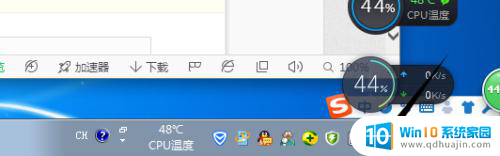
5.然后点击已经自带连接上的无线,然后使其断开
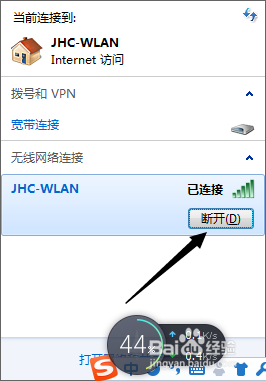
6.最后打开浏览器,一般情况下会自动弹出登陆页面这时候。你输入的账号和密码就好了,例如图所示

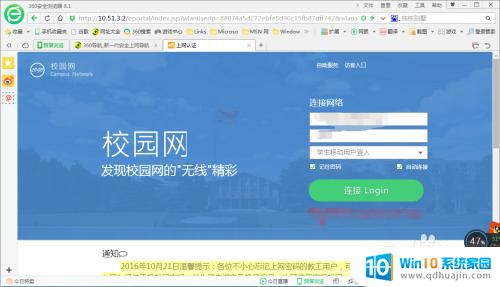
以上就是如何在笔记本上插入网线进行上网的全部内容,如果有需要的用户可以根据小编的步骤进行操作,希望对大家有所帮助。





